为美女人像制作时尚艺术妆面详细教程
- 格式:doc
- 大小:575.50 KB
- 文档页数:18
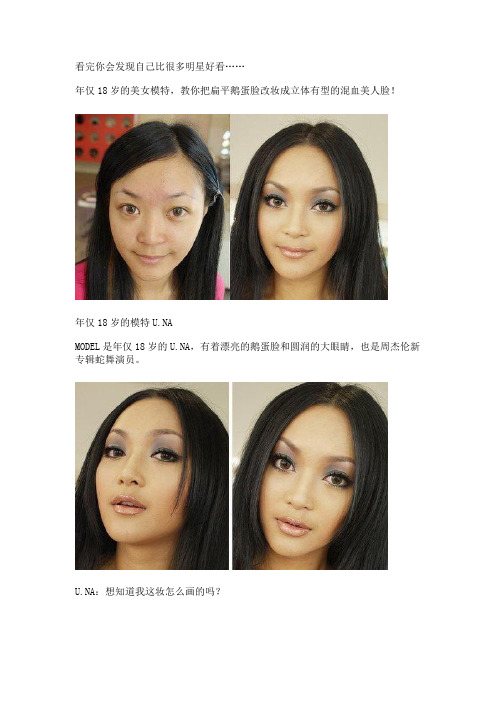
看完你会发现自己比很多明星好看……
年仅18岁的美女模特,教你把扁平鹅蛋脸改妆成立体有型的混血美人脸!
年仅18岁的模特U.NA
MODEL是年仅18岁的U.NA,有着漂亮的鹅蛋脸和圆润的大眼睛,也是周杰伦新专辑蛇舞演员。
U.NA:想知道我这妆怎么画的吗?
先来示范下模特化妆使用的欧美品牌。
STEP1:首先使用歌剧魅影HD毛孔瞬间抚平凝露,再贴上双眼皮胶带。
STEP2:以3色粉底创造修容效果。
STEP3:局部暗沉、瑕疵肌肤使用遮瑕膏。
STEP4:使用高光粉提亮面部。
STEP5:用化妆刷在鼻梁处扫上鼻影。
STEP6:用M.A.C5色眼影在眉骨,眼头,眼皮中间提亮。
STEP7:鼻影旁化上宝蓝色眼影可以让两眼距离接近,小心颜色不要弄脏哦!
STEP8:涂上MAC裸色唇膏,打造自然性感双唇。
STEP9:眼妆步骤,先画内眼线。
白色眼线画在泪沟处。
STEP10:仔细刷上YSL浓密睫毛膏。
STEP11:别忘了画眉毛,打上腮红。
STEP12:画好唇线后,用水润的唇彩勾勒嘟嘟蜜唇。
立体混血美人妆完成LOOK,是不是效果惊人呢?。
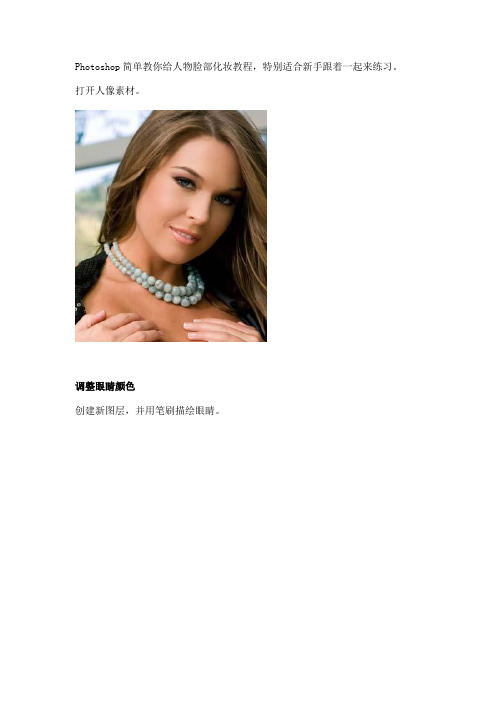
Photoshop简单教你给人物脸部化妆教程,特别适合新手跟着一起来练习。
打开人像素材。
调整眼睛颜色
创建新图层,并用笔刷描绘眼睛。
滤镜 >> 模糊 >> 高斯模糊,模糊半径设为1.5,将图层混合模式设为“柔光”,不透明度设为70%。
变换口红颜色
创建新图层,选择自己喜爱的颜色笔刷描会嘴唇。
滤镜 >> 模糊 >> 高斯模糊,模糊半径1.5。
将图层混合模式设为“柔光”,不透明度设为70%。
眼睛修饰
创建新图层,首先描绘眼睫毛。
同样的高斯模糊,并将图层混合模式设为“柔光”。
换一种颜色制作眼影效果。
滤镜 >> 模糊 >> 高斯模糊,模糊半径设为4,将图层混合模式设为“颜色加深”。
腮红制作
选择嫣红色涂抹脸部。
滤镜 >> 模糊 >> 高斯模糊,模糊半径设为20,将图层混合模式设为“线性加深”,不透明度设为40%,得到最终效果。
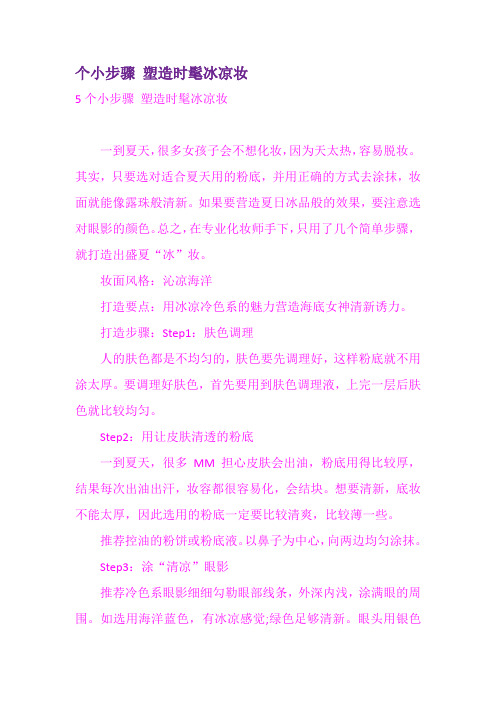
个小步骤塑造时髦冰凉妆5个小步骤塑造时髦冰凉妆一到夏天,很多女孩子会不想化妆,因为天太热,容易脱妆。
其实,只要选对适合夏天用的粉底,并用正确的方式去涂抹,妆面就能像露珠般清新。
如果要营造夏日冰品般的效果,要注意选对眼影的颜色。
总之,在专业化妆师手下,只用了几个简单步骤,就打造出盛夏“冰”妆。
妆面风格:沁凉海洋打造要点:用冰凉冷色系的魅力营造海底女神清新诱力。
打造步骤:Step1:肤色调理人的肤色都是不均匀的,肤色要先调理好,这样粉底就不用涂太厚。
要调理好肤色,首先要用到肤色调理液,上完一层后肤色就比较均匀。
Step2:用让皮肤清透的粉底一到夏天,很多MM担心皮肤会出油,粉底用得比较厚,结果每次出油出汗,妆容都很容易化,会结块。
想要清新,底妆不能太厚,因此选用的粉底一定要比较清爽,比较薄一些。
推荐控油的粉饼或粉底液。
以鼻子为中心,向两边均匀涂抹。
Step3:涂“清凉”眼影推荐冷色系眼影细细勾勒眼部线条,外深内浅,涂满眼的周围。
如选用海洋蓝色,有冰凉感觉;绿色足够清新。
眼头用银色提亮。
看起来清爽舒适。
涂抹的过程都不需要用得太厚。
眉毛、睫毛、眼线液都以自然妆为主,因为是炎夏,建议用防水睫毛膏和眼线,这样就不容易脱妆。
但还是建议大家要画眼线,因为中国女孩的睫毛不浓,用了眼线可以使眼睛看起来很明亮。
建议用隐形眼线,画完后看不到眼线,可是又有效果。
Step4:抹偏冷色腮红薄打一层的腮红也要选用偏冷色系,比如偏紫色的,看起来就很清爽。
偏咖啡的也是冷色系,注意,咖啡一偏红就成了暖色。
但因为现在是夏天,中国MM的皮肤不太适合用那么深的咖啡冷色系。
而紫色会显得比较自然。
同时可以用抹腮红的方式来修正轮廓。
脸比较圆,斜着打;脸比较长,横着打。
也可以用上两种颜色的粉底。
Step5:上“果冻”唇彩唇彩也用冰沁的果冻唇彩。
用唇刷蘸一点点的唇彩,刷在唇中央,再轻轻晕开,会给人冰凉清新的感觉。
薄薄地涂一层,保持的时间还比较长,涂得过厚,反而容易脱落。
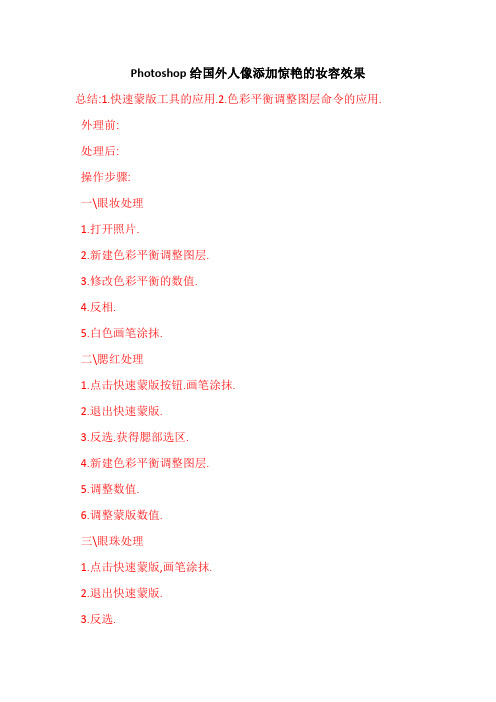
Photoshop给国外人像添加惊艳的妆容效果总结:1.快速蒙版工具的应用.2.色彩平衡调整图层命令的应用. 外理前:处理后:操作步骤:一\眼妆处理1.打开照片.2.新建色彩平衡调整图层.3.修改色彩平衡的数值.4.反相.5.白色画笔涂抹.二\腮红处理1.点击快速蒙版按钮.画笔涂抹.2.退出快速蒙版.3.反选.获得腮部选区.4.新建色彩平衡调整图层.5.调整数值.6.调整蒙版数值.三\眼珠处理1.点击快速蒙版,画笔涂抹.2.退出快速蒙版.3.反选.4.新建色彩平衡调整图层,并调整数值.5.复制色彩平衡3图层.6.更改图层混合模式.7.更改色彩平衡3图层不透明度.8.复制色彩平衡3副本图层.9.更改图层的混合模式和不透明度.四\结束工作:选中各调整图层编组.最终面板:最终效果图:25个你可能不知道的photoshop快捷键在阅读本教程前建议您安装Photoshop CS5,并且打开软件随时验证,还要在Photoshop首选项中启用OpenGL绘图。
因为本文的许多快捷键仅仅存在于photoshop CS5。
我相信很多设计师都有过目不忘的好记性,但看完再用,终究比不上边学边用,同时还可以验证本文中的快捷键是否正确。
因为能力有限,错误之处还请大家指点,可随意转载,无需注明出处.以下为翻译正文:本文中列举了很多有用的Photoshop快捷键,使用这些快捷键可以加快您的工作流程。
有一部分快捷键人们很少注意到,而另一些则被普遍使用,还有一部分仅仅存在于Photoshop cs5中。
希望本文能对大家有所助益。
1.拖动以缩放按下Ctrl+空格+鼠标单击并向左或向右拖动(Mac下为Command+空格+鼠标单击),向左为缩小,向右为放大,这是一个仅使用一个快捷键就能快速对图像进行缩放的方法(该快捷键仅存在于Photoshop CS5,并且要启用OpenGL绘图。
)注:在其他的Photoshop版本中,按下空格键+Ctrl键的同时在画布上框选一个区域,就可以快速放大该区域。

cos化妆入门教程刚刚加入COS部的小伙伴对化妆还不太了解,但只要掌握技巧就容易多了。
下面店铺给大家介绍cos化妆入门教程,希望对你有用!cos化妆入门步骤STEP 1 盖眉用口红胶涂满眉毛,再用蜜粉定妆,接着盖上遮瑕,再拍上蜜粉定妆。
STEP 2 画眉依照角色个性画出适当的眉毛。
STEP 3 贴上双眼皮贴动漫里面的人物眼睛都是圆圆的很漂亮的眼睛,所以贴双眼皮贴非常重要。
STEP 4 眼影眼尾打上深色眼影,可以用黑色或者咖啡色,稍微往上带一点渐变的感觉,做出立体感。
STEP 5 加强眼摺在双眼皮贴上方打上深色眼影,让双眼皮看起来更加明显。
STEP 6 眼线眼睛上方画上细细的一条眼线,不用补满眼褶。
眼尾三分之一处做加强,开眼头。
化完眼线后再盖一层黑色眼影,让眼线不要那么锐利。
STEP 7 假睫毛贴上自然交叉款的假睫毛,让眼睛有立体感,最后再打上阴影高光,这样一款cos化妆就完成了。
cos化妆入门教程1、打底化妆的基本顺序:洗脸(最好用洗面奶)——眼霜——爽肤水(或者是保湿的油油之类的)——隔离霜——粉底液(膏状的阴影和高光)——上遮瑕膏——(帖假眼皮)——散粉定妆——双修粉修形(修容柄)具体操作:粉底液首先将粉底置于手掌心。
以指腹揉匀,用体温来加热,以提高粉底的柔和度。
再涂抹到眼睛下方。
将粉底液置于双颊,以放射状的方式涂抹。
用指尖将粉底由双颊向脸外侧涂抹,接着再涂往脸部中心。
从额头顺势而下将粉底涂匀。
(简单地说就是按照皮肤的纹理涂)。
使用指腹将眼周和鼻翼两侧残留粉底液一一推匀。
最后以海绵加以修饰。
轻轻按拭,吸收多余的粉底液和油脂,就不会产生色调不均匀的情况了。
注意脸和脖子不要出现明显的界限。
使用粉底液的好处是不易出现残妆,使用吸油纸的时候也不易破坏原有的粉底,教适合干性皮肤的COSPLAYER。
如果是舞台妆,建议使用膏状的粉底液,这种粉的遮盖力比较强。
如果需要,可以再用03号粉条打暗影,01号粉条打高光(可以让面部更加立体。

cos妆教程
较常见的COS妆之一是可爱的卡通妆容。
下面是一个简单的
教程,教你如何完成这款妆容。
首先,需要准备的材料有:粉底、遮瑕膏、散粉、眼影盘(含白色、粉色、蓝色)眼线笔、睫毛膏、腮红、唇膏。
1. 脸部妆容:
- 使用粉底调整肤色,将粉底均匀地涂抹在整个脸部和颈部。
- 对于有瑕疵的地方,使用遮瑕膏进行遮盖。
- 松散粉可以用于定妆,让妆容更持久。
2. 眼妆:
- 使用白色眼影在整个眼窝上涂抹,打造明亮的眼睛。
- 使用粉色眼影在眼窝周围晕染,增加层次感。
- 在上眼睑上使用蓝色眼影,可以选择浅蓝或深蓝,根据个
人喜好进行。
- 使用眼线笔描绘出粗黑的眼线,增加卡通感。
- 使用睫毛膏涂抹睫毛,营造浓密纤长的效果。
3. 腮红:
- 选择一个粉红色的腮红,涂抹在双颊上方,可以在晕染的
过程中增加一些渐变效果。
4. 唇妆:
- 可以选择一个桃粉色或者粉红色的唇膏涂抹在嘴唇上,使
其更加饱满可爱。
完成上述步骤后,你就可以完成一个可爱的卡通妆容了。
记得在完成妆容后拍摄出色的照片,展示出你的才华和美丽!。
貂蝉模版教程
如果你是一个喜欢化妆的女孩,那么你一定会对“貂蝉妆”这个词不陌生。
貂蝉是中国古代四大美女之一,她的美貌和妩媚形象深受人们喜爱。
如今,很多化妆爱好者都希望能够模仿貂蝉的妆容,展现出古典与时尚的结合。
下面就为大家介绍一下“貂蝉模版教程”,帮助大家轻松掌握这个古典美妆的技巧。
首先,要想打造出一个完美的貂蝉妆容,一个好的底妆是必不可少的。
在选择粉底的时候,要选择与自己肤色相近的颜色,避免出现色差。
然后使用遮瑕膏遮盖面部的瑕疵,使肌肤看起来更加完美。
接下来,使用散粉定妆,让妆容更加持久。
接着,我们来谈一谈眼妆。
貂蝉妆的眼妆非常重要,因为她的眼睛是她最迷人的地方。
首先,使用浅色眼影打底,然后在眼窝处晕染上深色眼影,打造出深邃的眼窝。
接着,使用眼线勾勒出清晰的眼线,再使用睫毛膏让睫毛变得浓密纤长。
最后,可以使用假睫毛来增加眼部的魅力。
另外,唇妆也是貂蝉妆中不可忽视的一部分。
在选择唇妆的时候,可以选择一些鲜艳的颜色,如红色或粉色,来突出嘴唇的魅力。
在涂抹唇膏之前,可以先使用唇部打底产品,让唇部肌肤更加滋润。
最后,要想打造出完美的貂蝉妆容,还需要注意一些细节。
比如,修饰眉毛、使用腮红增加脸部立体感等等。
只有这样,才能让整个妆容更加完美。
总的来说,要想掌握好“貂蝉模版教程”,关键在于细心和耐心。
只有不断练习,才能够掌握这个古典美妆的技巧。
希望大家都能够在化妆的道路上越走越远,展现出自己的美丽与魅力。
六个修图基本步骤PS调修妆面人像艺术照修饰人物应该从皮肤质感,脸型轮廓,五官比例以及整体色调等方面入手,通过改变局部细节,语出人物气质,塑造人物的形体美感。
效果图修图基本步骤:第一步:利用污点修复画笔修饰皮肤。
第二步:利用液化来调整模特的五官。
第三步:妆面局部的处理。
第四步:光影塑造面部骨骼轮廓。
第五步:让照片更具韵味。
第六步:重新定义主色调。
1、利用污点修复画笔来进行皮肤的处理。
在处理的过程中,我们要将皮肤的局部放大到原图的最少5倍以上,这样就很直观的看到皮肤上的瑕疵和不干净的东西,我们可以把污点修复画笔调到比较适合的大小,用点的办法来进行修饰。
修复前修复后2、利用液化来整理模特的五官。
在整个整形的过程中,我们要注意几个细节,比如:眼睛、鼻梁、嘴的轮廓线等等。
液化的数值一般要进行调整,画笔的大小根据液化的部位不同而决定,画笔密度在面部整形建议20或者更小,画笔压力建议10或者更小,这样更加具有掌控型。
液化前液化后、妆面细节的处理,比如口红、眼影等一些细节的处理。
这里举例红唇,化妆师在画红唇的时候难免会不那么完美,那作为后期修图师来说就要用我们的技术来弥补这些前期不能达到的效果。
我们可以用仿制图章对嘴边进行整形来获得完美的红唇效果。
修饰前修饰后4、利用光影来塑造五官和面部骨骼的轮廓。
我们利用曲线来将原图进行提亮,提亮的原则是高光和亮部要达到光影效果,再利用曲线将原图压暗到明暗交界线和暗部要达到光影的效果,同时建立蒙板,用画笔再将光影细节逐步的擦出来,这一步也是起到决定效果的一步,修图师要充分理解绘画中的3大面和5个调子的结合,即人物面部轮廓和骨骼的结构。
这个阶段也是整个过程中耗时最长的,如果实在不理解的修图师建议看看素描方面的书籍来进行对影调和光影的理解。
同时附上做光影之前之后的效果图对比。
调整前5、利用高斯模糊来进行简单的处理。
犹抱琵笆半遮面对于我们中国文化来讲是一种很含蓄的美。
我们先对图层进行盖印,得到新的图层用高斯模糊进行模糊处理,同时要运用蒙板,接下来还是用画笔工具,把你想要的朦胧效果擦出来。
使用Photoshop调整人像照片妆容和妆感Photoshop是当今最受欢迎且功能强大的图像处理软件之一。
它提供了一系列工具和功能,可以轻松地对人像照片进行修饰和美化,使其呈现出更理想的妆容和妆感。
在本教程中,我将向您展示一些在Photoshop中调整人像照片妆容和妆感的简单技巧。
1. 肤色调整首先,选择色彩校正工具。
在调整面板中,您可以对整个图像的色相、饱和度和亮度进行微调。
对于人像照片,我们希望增强其肤色的自然美感。
通过微调绿色和红色通道,您可以使皮肤看起来更加健康和光滑。
尝试适当调整亮度和饱和度,但确保不要使皮肤看起来过于不真实。
2. 磨皮和美颜为了消除瑕疵和皮肤上的不完美,我们可以使用磨皮和美颜工具。
在工具栏中选择模糊/钝化工具,然后将其设置为柔化刷。
在调整工具选项中,您可以选择合适的笔刷大小和强度。
轻轻地在面部和皮肤上涂抹,消除细微的皮肤纹理和瑕疵。
但请确保不要过度使用该工具,否则照片会看起来过于光滑和不自然。
3. 润色为了增强照片的整体色彩和光线效果,我们可以使用润色工具。
在工具栏中选择润色工具,并在调整工具选项中选择合适的笔刷大小和强度。
通过将其应用在需要改进的区域上,如眼睛、嘴唇和脸颊,可以使照片更加亮丽和有活力。
确保稍微调整饱和度和亮度,以避免过度修饰。
4. 眉毛和睫毛强调眉毛和睫毛对于人像照片的妆感起着重要的作用。
我们可以使用钢笔工具或精确选择工具来选取眉毛和睫毛。
然后,在调整面板中选择填充/笔刷工具。
您可以选择适当的颜色,并将其填充到选定的区域中。
然后,使用笔刷工具轻轻涂抹以实现柔和过渡的效果。
这样,您可以使眉毛和睫毛看起来更加浓密和饱满。
5. 唇部修饰为了突出唇部的妆感,我们可以使用涨铃和填充工具。
选择一个适当的颜色,并使用涨铃工具轻轻涂抹在嘴唇上。
然后,切换到填充工具,并选择适当的颜色填充在嘴唇上。
此外,您还可以使用钢笔或描边工具为唇部添加轮廓线,以增加立体感。
6. 光线和阴影为了增强照片的立体感和深度,我们可以添加光线和阴影效果。
为美女人像制作时尚艺术妆面详细教程
1.打开原图,复制一层。
新建一个“曲线”调整图层,设置与效果图为:
2.新建一个“曲线”调整图层,设置与效果图为:
3.新建一个“色相饱和度”调整图层,改变红黄饱和度,设置与效果图为:
4.用高反差保留锐化的方法,半径为1,“叠加”,方法简单,就不截图了。
5.新建一个“曲线”调整图层,设置与效果图为:
6.找到原片,移到图层顶端,不透明度为:45%,加个蒙版,只在头发处,与嘴唇口处,稍稍涂抹,恢复一下颜色。
看上去,不是苍白一片,效果如下:
7.新建一层:填充白色,混合模式“柔光”,不透明度为:27%,效果如图:
8.用加深减淡工具,加强眼睛的立体感,用自己的方法,为此图添加红晕,眼影,注意不透明度,与图层混合的运用,效果如图:
9.发觉MT,衣服根本看不到什么细节了,就再次找到原图,复制一层,移到顶部,添加蒙版,只取原图的衣服使用,如图:
10.按住ctrl键同时,单击第9个步骤的的图层蒙版,载入选区,新建一个“色相饱和度”调整图层,设置与效果图为:
11.同样的方法,载入选区,新建一个“曲线”调整图层,设置与效果图为:
12.用自己方法添加睫毛,我是用钢笔工具,勾了几条,这些取决是否做过一些仿手绘练习,假如有笔刷,刷到恰如其分,再好不过了
13.现在感觉此图平淡无奇,色彩单一,来一个可选颜色,设置与效果如下:
14.来一个应用图像,设置如下,达到加深的作用。
15.加一个图层蒙版,我只要保留轮廓不清晰的地方,需要深化一下,将混合模式改为“正片叠底”,注意下图的:蒙版截图。
16.来一个镜头模糊,效果默认,此教程讲得也太长了,只能省略了,将混合模式改为“叠加”,不透明度:33%。
效果。